一份pdf如何分成两个pdf?分享4个新手也能快速掌握的方法!
在处理PDF文档的过程中,拆分文件的需求时有出现。一份PDF可能包含多个章节或不同类型的内容,将其分割成两个独立的PDF文件,不仅有助于优化文档结构,也便于在不同场景下灵活使用。那一份pdf如何分成两个pdf?接下来,让我们深入了解PDF分割这一操作。

方法一:使用迅捷PDF转换器
迅捷PDF转换器是集PDF转换、PDF操作、文字/票证识别、CAD转换、图片转换等7大核心功能于一体的综合型软件,并且具备批处理能力,帮助简化操作流程,提升工作效率。
具体拆分步骤:
1. 点击界面上方的“PDF操作”,选择左侧的【PDF分割】并添加单个文件。
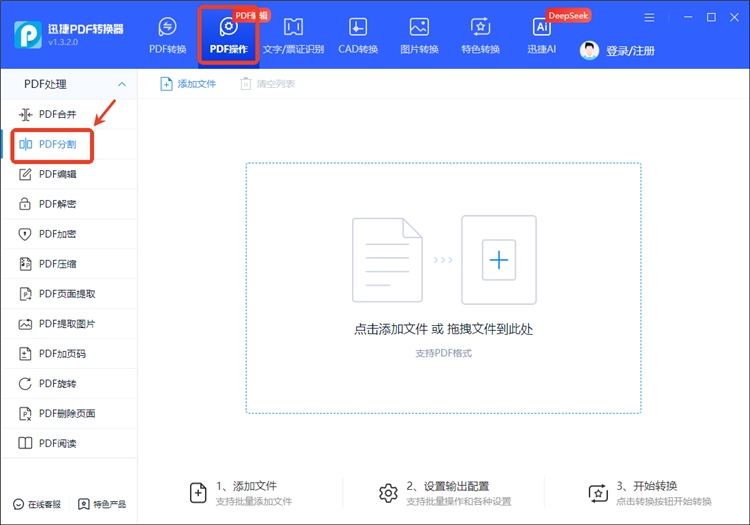
2. 默认全选页面,也支持自主勾选或在“选中界面”框内填写对应页码数字。
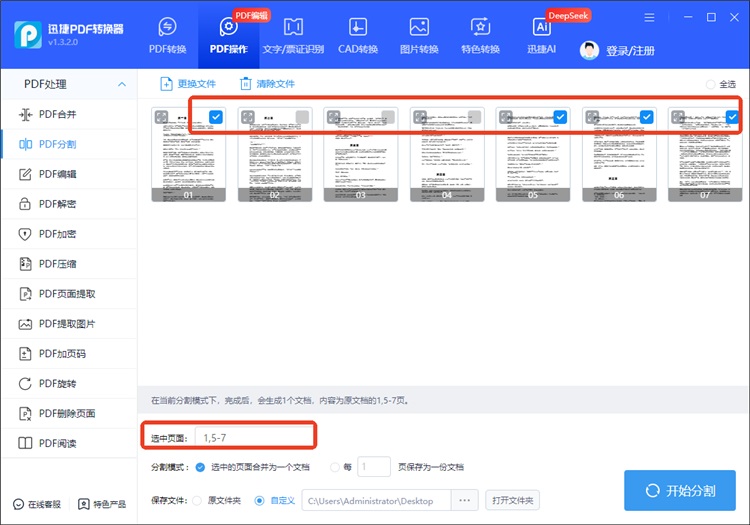
3. 按需选择分割模式,按下“开始分割”后等处理完成就能查看和使用了。
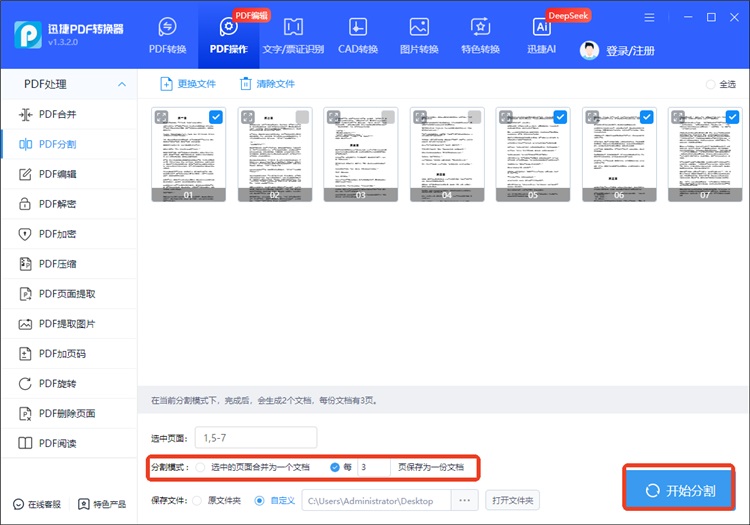
方法二:使用全能PDF转换助手在线网站
全能PDF转换助手提供一站式的PDF解决方案,无论是转换、编辑、拆分、合并还是加密、解密、压缩等通通都能实现,并且操作简单,新手也能快速掌握。
具体拆分步骤:
1.在界面顶部的“PDF处理”栏下找到并选择所需的【PDF分割】功能。
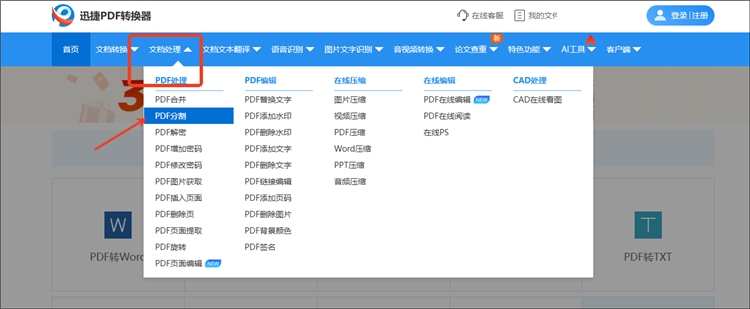
2.选择单或多个目标文件上传,大小限制在2M内。
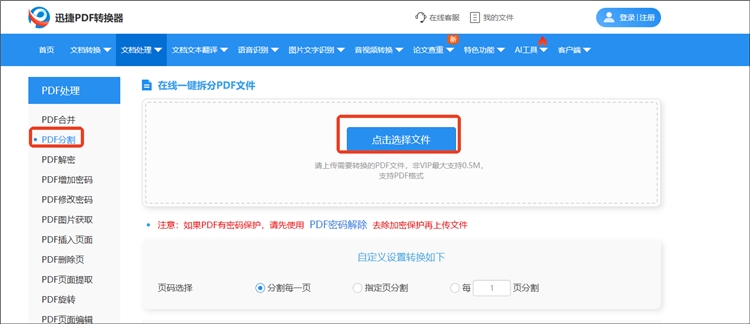
3.自主选择需要分割的页码,最后按下“开始分割”,完成即可下载查看。
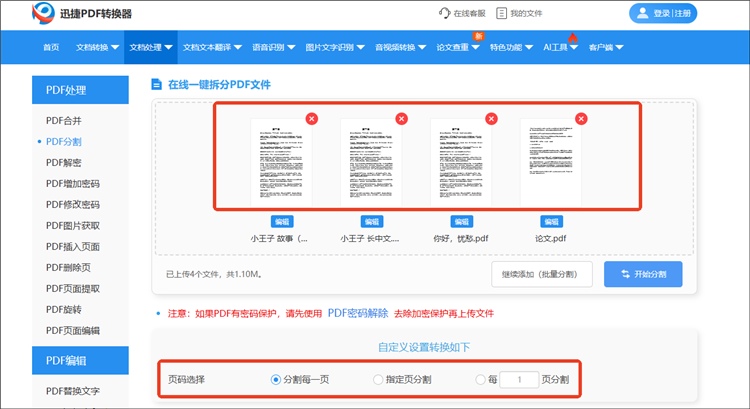
方法三:使用迅捷PDF转换器在线网站
迅捷PDF转换器在线网站是一个便捷实用的在线工具集合站,除主打的PDF与其他多种格式互转外还支持翻译、识别、论文查重、抠图换背景等实用操作,轻松应对多场景需求。
具体拆分步骤:
1. 在“文档处理”板块的“PDF处理”栏下选中要用到的【PDF分割】功能。
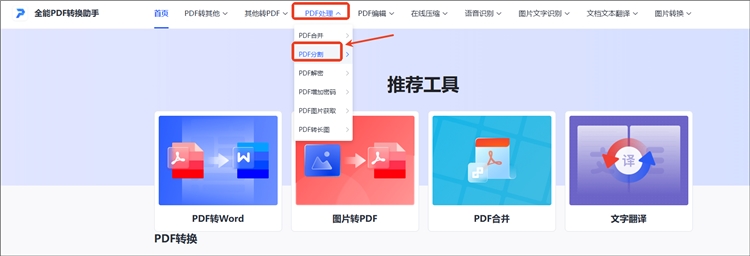
2. 导入需进行分割的PDF文件,一次可选择多个。
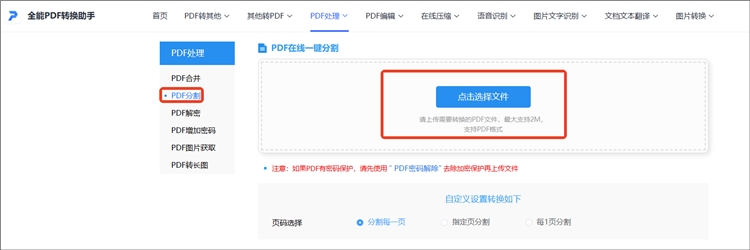
3.自定义设置分割模式,有预设3种,等自动处理好后下载查看结果。
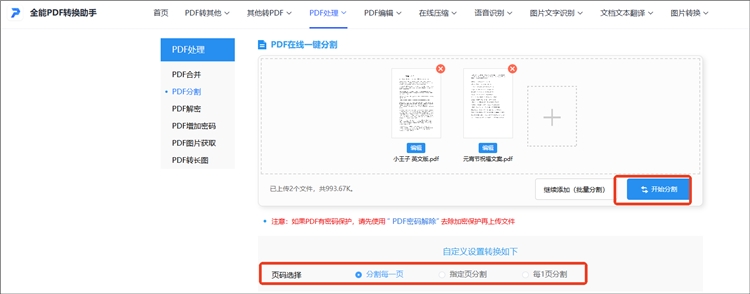
方法四:使用超级PDF网站
超级PDF是一个简单易用的在线PDF处理工具,提供多种实用功能,包括转换、合并、分割、压缩、加水印、页面调整、加密解密等,帮助轻松管理PDF文档。
具体拆分步骤:
1.在“PDF处理”模块找到【PDF拆分】功能,扫码登录后上传目标文件。
2.选择要拆分的页面,也能将每页拆分为一个文件,最后按下“开始处理”。
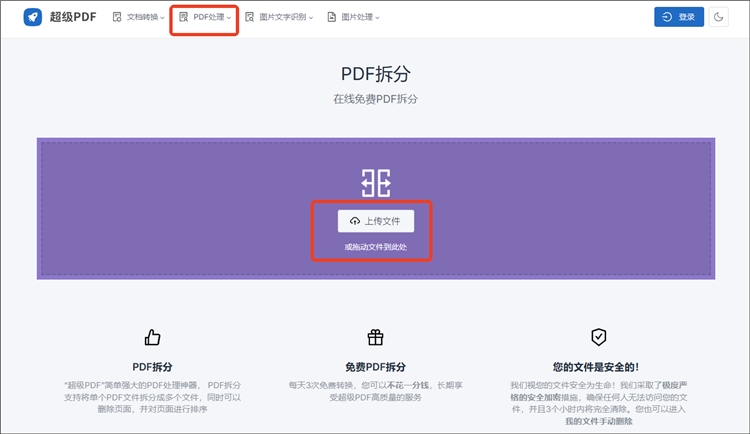
以上就是关于“一份pdf如何分成两个pdf”的全部内容分享了,无论是工作中的文件整理,还是学习中的资料分类,掌握这一技巧都能让你的文档管理更加有序。希望这4种实用方法能帮助你更好地管理PDF文件,让你在处理文档时更加轻松自如!
相关文章
如何删除增加pdf中的一页?3招让你办公效率提升
如何删除增加pdf中的一页?在数字化办公日益普及的今天,PDF格式的文件已经成为我们日常工作、学习中不可或缺的一部分。然而,在使用PDF文件的过程中,我们常常会遇到需要删除或增加PDF页面,甚至编辑PDF内容的情况。本文将为大家介绍三种PDF删除页面的方法,助你轻松掌握PDF编辑技巧,提升办公效率。
怎么把多个pdf合并成一个pdf?3种简单方法任你选!
手头上的PDF是不是越积越多?它们各自独立,却又彼此关联。想深入了解某个项目时,一个个打开查看不仅耗时,还容易漏掉关键内容,把这些零散的PDF合并成一个文档,查阅起来会连贯许多,也便于整体把握。本文将分享3种实用的PDF合并方法,助力打造条理清晰的的数字资料库。
pdf图像怎么旋转?轻松调整方向的三个技巧
在处理PDF文件时,图像方向的调整常常是一个让人头疼的问题。无论是文档扫描、图片插入还是其他原因导致的图像方向错误,都可能影响文件的可读性和美观度。本文将围绕“pdf图像怎么旋转”这一主题,为小伙伴们提供三种便捷的PDF旋转方法,帮助大家轻松调整PDF的图像方向,让文档看起来更加整洁和专业。
pdf里的照片怎么提取出来?4种常用方法详解
pdf里的照片怎么提取出来?在日常办公、学习以及资料整理过程中,常常会遇到需要从PDF文件中提取照片的情况。无论是为了重新编辑、制作演示文稿,还是用于其他用途,掌握有效的PDF提取图片的方法都显得至关重要。本文将详细介绍四种常用且实用的方法,帮助你轻松从PDF中提取出所需的图片,一起来看看吧。
pdf如何快速删除很多页?4个方法助你更快编辑文件
pdf如何快速删除很多页?当我们面对一份页数繁多、包含大量无关信息或空白页面的PDF文档时,如何快速地删除这些不需要的页面,就成了一个棘手的问题。本文将为大家详细介绍四种实用的PDF删除页面方法,帮助你更快地编辑文件。无论是需要偶尔进行简单删除,还是经常处理大量PDF文件,都能从中找到适合的解决方案。

 ”
” ”在浏览器中打开。
”在浏览器中打开。

